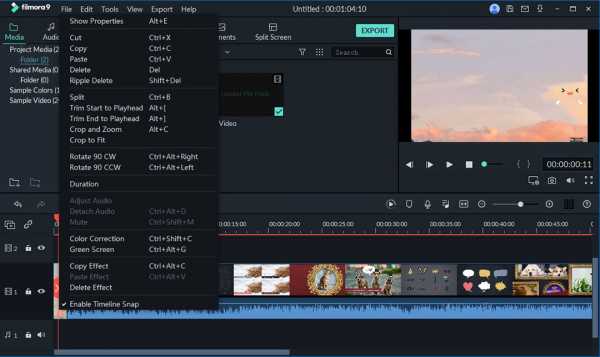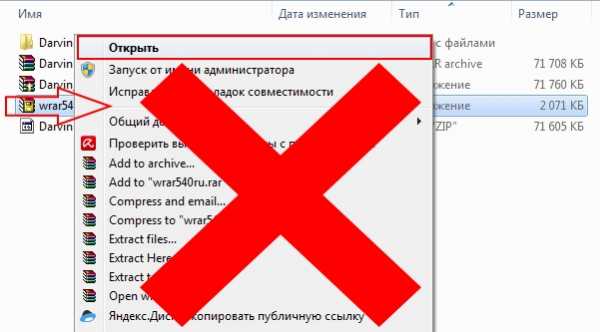Как в windows 8 найти файлы по дате создания
Как искать файлы за определенный период в Windows 8 и 10
Если вы забыли название файла, который меняли несколько дней назад, и если вы не помните где он находится - можно воспользоваться поиском по датам за определенный период.
Как искать файлы за определенный период с помощью клавиатуры
Чтобы искать файлы за конкретную дату, или определенный период - нужно открыть проводник (или любую папку) и в поле "Поиск" (в окне справа вверху, можно перейти с помощью кнопки Tab) ввести:
датаизменения:03.03.2016_05.03.2016
даты выставляете в зависимости от нужного периода поиска!
также когда вы напишите датаизменения и поставите двоеточие - вам предложит календарь, чтобы вы сами выбрали определенный период (с помощью Shift и стрелки) или определенную дату. Можно из списка выбрать: Сегодня, Вчера, На этой неделе, На прошлой неделе, В этом месяце, В прошлом месяце, В этом году, В прошлом году.
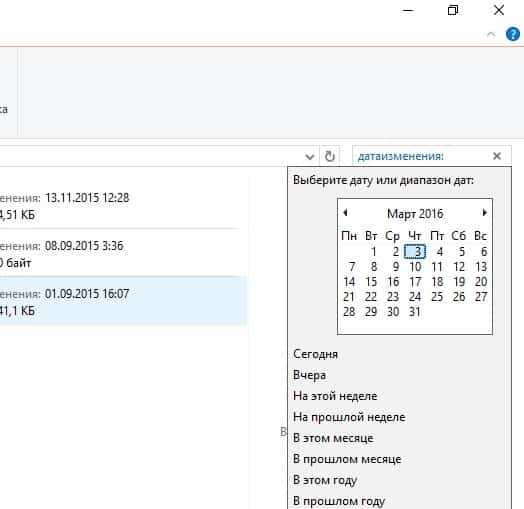
Как найти файл за определенный период с помощью мыши
Здесь всё также как и в примере с клавиатурой, вам нужно открыть проводник или любую папку для поиска => в поле поиска (в окне справа вверху) ставим курсор и вверху появляется вкладка "Поиск", которую нужно выбрать => здесь вы можете выбрать любые параметры поиска, в том числе и даты изменения => нажав на пункт "Дата изменения" вы сможете выбрать из списка : Сегодня, Вчера, На этой неделе, На прошлой неделе, В этом месяце, В прошлом месяце, В этом году, В прошлом году.
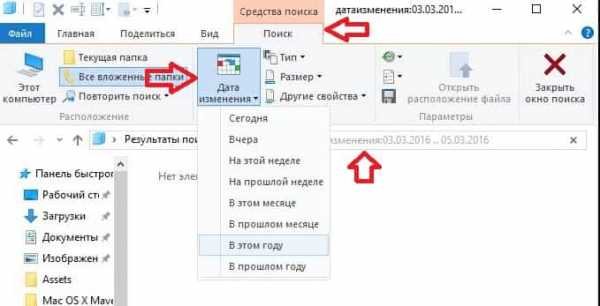
выбрав период можно будет его изменить, нажав после двоеточия в поле поиск - вы увидите календарь, в нем вы сможете изменить период поиска:
- Первый вариант выбрать несколько дат из календаря - это выбрать дату левой клавишей мыши и перетащите мышь (не отпуская клавишу) в нужном направлении, таким способом выделяя нужный период времени;
- Второй вариант выбрать определенную дату и удерживая клавишу Shift на клавиатуре продолжать выбирать левой клавишей мыши нужные даты;
- Нажмите на название месяца и для поиска выберется весь данный месяц, а вверху появится весь год и вы сможете нажав на год - выбрать для поиска весь год.
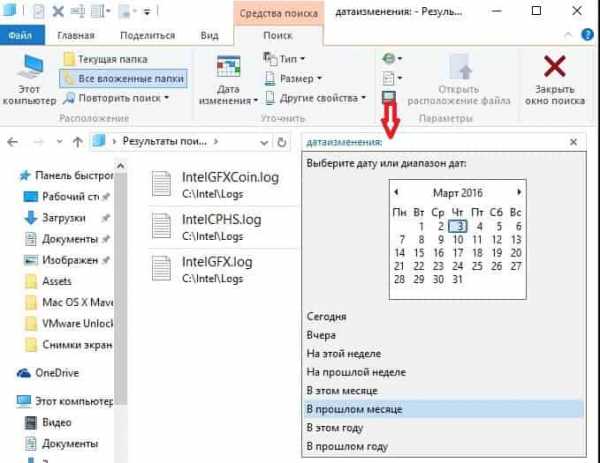
Выбрав период для поиска вы можете добавить другие параметры поиска, такие как имя или тип файла. Вроде всё, если есть дополнения - пишите комментарии! Удачи Вам 🙂
Читайте также:
Найти файлы по дате изменения в Windows
Обновлено: 26.11.2018 компанией Computer Hope
Использование функции изменения даты в проводнике Windows позволяет находить любые файлы, которые были изменены в определенную дату или за определенный период времени. Этот совет может быть полезен всем, кто потерял файл, но знает, когда он в последний раз его изменял.
Как узнать дату изменения файлов
- Нажмите клавишу Windows + E на клавиатуре, чтобы открыть проводник.
- В левом прокручиваемом меню выберите диск или папку, где вы хотите просмотреть даты (1).
- Затем в правой части экрана введите datemodified: (не забудьте поставить двоеточие) в поле поиска (2).
- После этого должно появиться меню, подобное показанному ниже.
- Отсюда у вас есть несколько вариантов:
- Просмотр одного дня - перейдите к интересующему вас дню и щелкните его.
- Просмотр диапазона в течение месяца - Щелкните и удерживайте левую кнопку мыши на начальной дате, а затем перетащите курсор мыши на конечную дату.
- Просмотр диапазона за длительный период - Если вам нужна информация, охватывающая более одного месяца или года, вы можете использовать определенный формат в поле поиска. Например, если вы хотите просмотреть даты изменения между 13 октября 2018 г. и 10 ноября 2018 г., введите: datemodified: 10/31/2018.. 10.11.2018 именно так, как там написано, а затем нажмите Введите .
c # - Получение файлов по дате создания в .NET
Переполнение стека- Около
- Товары
- Для команд
- Переполнение стека Общественные вопросы и ответы
- Переполнение стека для команд Где разработчики и технологи делятся частными знаниями с коллегами
Как узнать дату создания файла в Windows с помощью Go
Переполнение стека- Около
- Товары
- Для команд
- Переполнение стека Общественные вопросы и ответы
- Переполнение стека для команд Где разработчики и технологи делятся частными знаниями с коллегами
- Вакансии Программирование и связанные с ним технические возможности карьерного роста
- Талант Нанимайте технических специалистов и создавайте свой бренд работодателя
Как узнать дату создания файла в командной строке Windows?
Переполнение стека- Около
- Товары
- Для команд
- Переполнение стека Общественные вопросы и ответы
- Переполнение стека для команд Где разработчики и технологи делятся частными знаниями с коллегами
- Вакансии Программирование и связанные с ним технические возможности карьерного роста
- Талант Нанимайте технических специалистов и создавайте свой бренд работодателя